كيفية تغيير قنوات Windows Insider على Windows 11
مايكروسوفت نظام التشغيل Windows 11 بطل / / August 05, 2021

آخر تحديث في
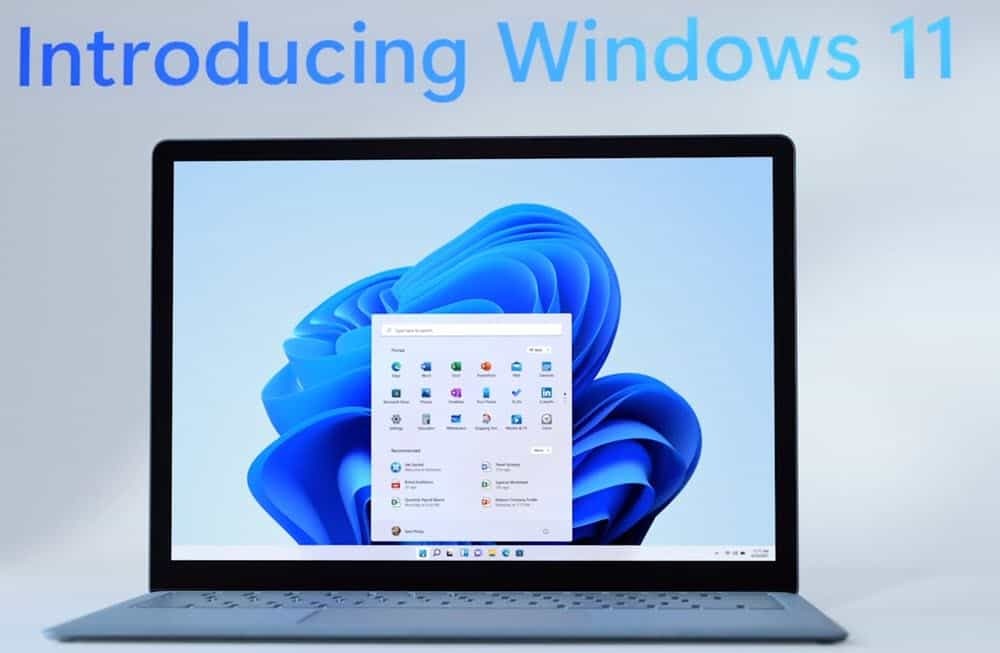
إذا كنت تستخدم برنامج Windows 11 Insider ، فقد يأتي وقت تريد فيه تغيير القنوات. إليك كيفية القيام بذلك من خلال إعدادات Windows 11.
مايكروسوفت أعلن إصدار جديد من Windows قريبًا ، ويطلق عليه Windows 11. حاليًا ، الطريقة الوحيدة لاختباره هي الانضمام إلى برنامج Windows Insider (قناة Dev). إذا كنت ترغب في اختبار نظام التشغيل الجديد على جهاز كمبيوتر ثانوي أو في جهاز افتراضي ، فراجع مقالتنا على تنزيل Windows 11 وتثبيته. ولكن تمامًا كما هو الحال مع Windows 10 ، قد ترغب في التبديل إلى قناة تجريبية أبطأ (أو العكس).
ما الفرق بين القنوات المطلعة؟
بدءًا من Windows 10 ، أطلقت Microsoft ملف برنامج Windows Insider. في الوقت الحالي ، تطرح الشركة تحديثات لثلاث مجموعات أو "قنوات" منفصلة. هناك قناة Dev وقناة بيتا وقناة معاينة الإصدار. ومع ذلك ، لا يتضمن برنامج Windows 11 Insider قناة معاينة الإصدار في وقت كتابة هذا التقرير.
في الواقع ، عندما تم إطلاق Windows 11 في البداية للمختبرين ، كان عليك التسجيل في قناة Dev. ولكن منذ الإصدار الأولي ، يقدم إصدار Windows 11 Insider عبر قناة Beta. يتمثل الاختلاف الرئيسي في المعدل الذي ستحصل به على إصدارات أو إصدارات جديدة من نظام التشغيل. إليك نظرة على ما تقوله Microsoft عن كل قناة:
- قناة ديف: مثالي للمستخدمين ذوي التقنية العالية. كن أول من يصل إلى أحدث إصدارات Windows 11 في وقت مبكر في دورة التطوير بأحدث رمز. سيكون هناك بعض الحواف الخشنة والاستقرار المنخفض.
لذلك ، بينما تحصل على أحدث الميزات بشكل أسرع ، ستكون آلة الاختبار الخاصة بك أقل استقرارًا.
- قناة بيتا: مثالي للمتبنين الأوائل. ستكون إصدارات Windows 11 هذه أكثر موثوقية من الإصدارات من قناة Dev الخاصة بنا ، مع التحديثات التي تم التحقق منها بواسطة Microsoft. ملاحظاتك لها التأثير الأكبر هنا.
هذه هي القناة التي تريدها إذا لم تكن قلقًا بشأن الحصول على أحدث الميزات أولاً. لكنك تريد بناء نظام تشغيل أكثر موثوقية لاختباره على جهاز كمبيوتر ثانوي.
التغيير إلى قناة Insider على Windows 11
يعد تغيير قناة Insider من خلال Windows 11 عملية مباشرة. انقر على يبدأ زر ثم انقر فوق إعدادات. بالتناوب ، يمكنك استخدام اختصار لوحة المفاتيحمفتاح Windows + I لتشغيل الإعدادات.
عندما تفتح صفحة الإعدادات ، انقر فوق تحديث ويندوز في الجزء السفلي من القائمة على اللوحة اليمنى. ثم اضغط برنامج Windows Insider على اليمين.
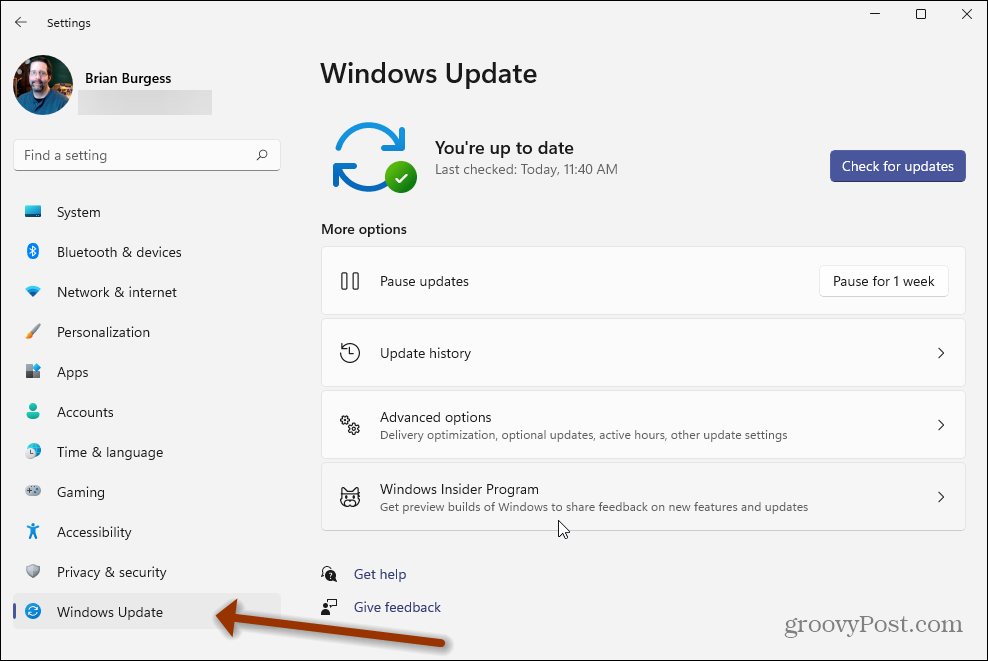
بعد ذلك ، انقر فوق اختر إعدادات Insider الخاصة بك القائمة المنسدلة تحت رقم البناء الحالي الخاص بك.
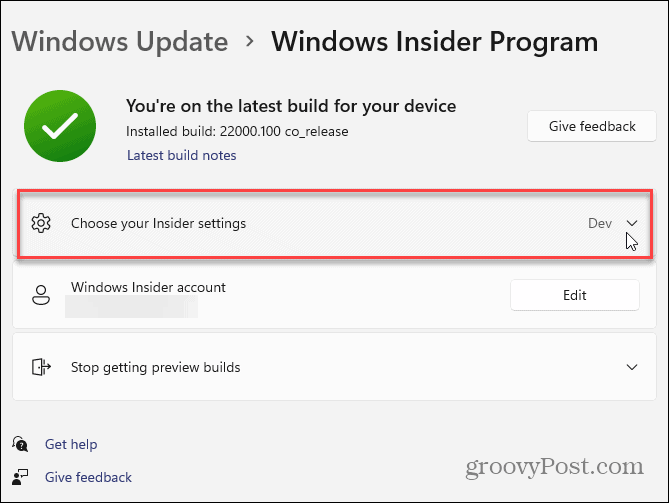
الآن ، انقر فوق القناة التي تريد أن تكون فيها. لاحظ أنك ستحتاج إلى إعادة تشغيل جهازك حتى تدخل التغييرات حيز التنفيذ.
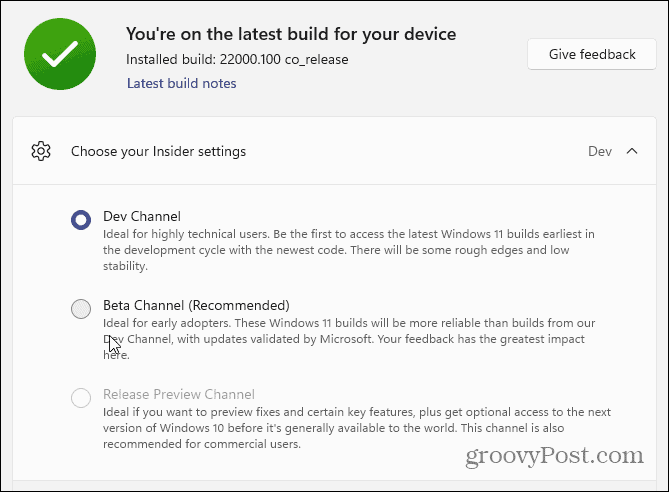
مرة أخرى ، من المهم ملاحظة أنه يجب عليك فقط تثبيت إصدارات Insider على أجهزة كمبيوتر ثانوية أو جهاز VM تجريبي. ليس صندوق الإنتاج الرئيسي الخاص بك. حتى إذا كنت تعمل في قناة أبطأ ، فلا يزال رمز نظام التشغيل قيد التطوير. ومع ذلك ، يعد اختبار الميزات الجديدة وسيناريوهات العمل المستقبلية المحتملة (للمسؤولين) أمرًا رائعًا. ومن المهم امتلاك القدرة على تغيير المعدل الذي يتلقى به جهاز الكمبيوتر الخاص بك الرمز.
بمجرد تثبيت Windows 11 على جهاز الاختبار الخاص بك ، اقرأ بعض النصائح الخاصة بنا ، مثل كيفية ذلك حرك زر البدء وشريط المهام أو كيف إضافة حساب مستخدم إلى Windows 11.
كيفية مسح Google Chrome Cache وملفات تعريف الارتباط وسجل التصفح
يقوم Chrome بعمل ممتاز في تخزين محفوظات الاستعراض وذاكرة التخزين المؤقت وملفات تعريف الارتباط لتحسين أداء متصفحك عبر الإنترنت. كيف ...
مطابقة الأسعار في المتجر: كيفية الحصول على الأسعار عبر الإنترنت أثناء التسوق في المتجر
لا يعني الشراء من المتجر أن عليك دفع أسعار أعلى. بفضل ضمانات مطابقة الأسعار ، يمكنك الحصول على خصومات عبر الإنترنت أثناء التسوق في ...
كيفية إهداء اشتراك Disney Plus ببطاقة هدايا رقمية
إذا كنت تستمتع بـ Disney Plus وترغب في مشاركتها مع الآخرين ، فإليك كيفية شراء اشتراك Disney + Gift مقابل ...
دليلك إلى مشاركة المستندات في المستندات وجداول البيانات والعروض التقديمية من Google
يمكنك بسهولة التعاون مع تطبيقات Google المستندة إلى الويب. إليك دليلك للمشاركة في المستندات وجداول البيانات والعروض التقديمية من Google مع الأذونات ...


